Cum să adăugați protecție CAPTCHA la WordPress
Publicat: 2022-06-24Chiar dacă aveți încredere în securitatea site-ului dvs. WordPress, ar trebui să vă luați totuși măsuri de precauție. O breșă de securitate poate provoca daune ireparabile afacerii dvs. online. Hackerii folosesc frecvent roboți pentru a-ți satura site-ul web cu spam, care poate scăpa rapid de sub control.
Din fericire, spammerii și roboții pot fi ținuți departe de site-ul dvs. folosind un instrument sofisticat. WordPress CAPTCHA este un test simplu și ușor de utilizat, care permite securitatea site-ului dvs. și oferă un nivel suplimentar de protecție.
Să aruncăm o privire mai atentă la cum să folosiți CAPTCHA pentru a vă proteja site-ul.
Ce este CAPTCHA?
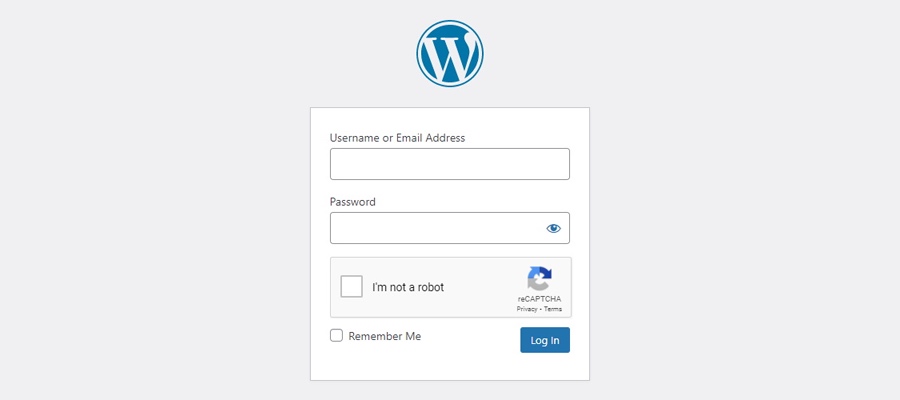
CAPTCHA este acronimul pentru testul „Testul de utilizare publică complet automatizat pentru a spune computerelor și oamenilor o parte”. Calculatoarele pot face distincția între utilizatorii automati și umani datorită CAPTCHA, care face exact ceea ce înseamnă numele său. Oamenii pot trece eficient prin aceste sarcini, dar un script automat ar putea avea probleme.
Testele CAPTCHA tradiționale impun utilizatorului să introducă text distorsionat, dar reCAPTCHA este un tip CAPTCHA mai nou și complex, care există de ceva vreme (și noCAPTCHA, un fel de spin-off reCAPTCHA). Invisible CAPTCHA, cea mai recentă versiune, este acum disponibilă și.
Cum vă protejează CAPTCHA-urile site-ul dvs. WordPress?
Hackerii, spammerii sau roboții pot ataca paginile de autentificare și înregistrare ale site-ului dvs. De obicei, scopul lor este să acceseze zona de administrare. Formularele, în care trebuie să introduceți nume de utilizator și parole, sunt excelente pentru ca hackeri să le folosească ca puncte de intrare.
Când un utilizator neautorizat obține acces la zona dvs. de administrare WordPress, multe pot merge prost, inclusiv:
- Blocarea unei rețele de site-uri web
- Distribuirea de programe malware
- Reducerea traficului pe site
- Cererea de răscumpărare
- Dăunează eforturilor de optimizare a căutării
- Spam în secțiunea de comentarii
- Furtul de informații personale
WordPress CAPTCHA vă ajută să vă protejați site-ul de hackeri și roboți de spam confirmând dacă un om real încearcă să folosească un formular pe site-ul dvs. În mod tradițional, aceasta include întinderea vizuală, distorsionarea sau manipularea în alt mod a numerelor și literelor, apoi bazându-se pe capacitatea umană de a recunoaște simbolurile.
Tipuri de CAPTCHA
Mai sus a fost menționat un test CAPTCHA tradițional, totuși testele CAPTCHA vin sub diferite forme. De-a lungul timpului, software-ul mai nou, mai precis și mai eficient a înlocuit versiunile mai vechi. În această secțiune vom trece peste cele mai comune tipuri, diferențele dintre ele și pluginurile pe care le puteți folosi pentru a le implementa pe site-ul dvs. WordPress.
OCR asistat de om
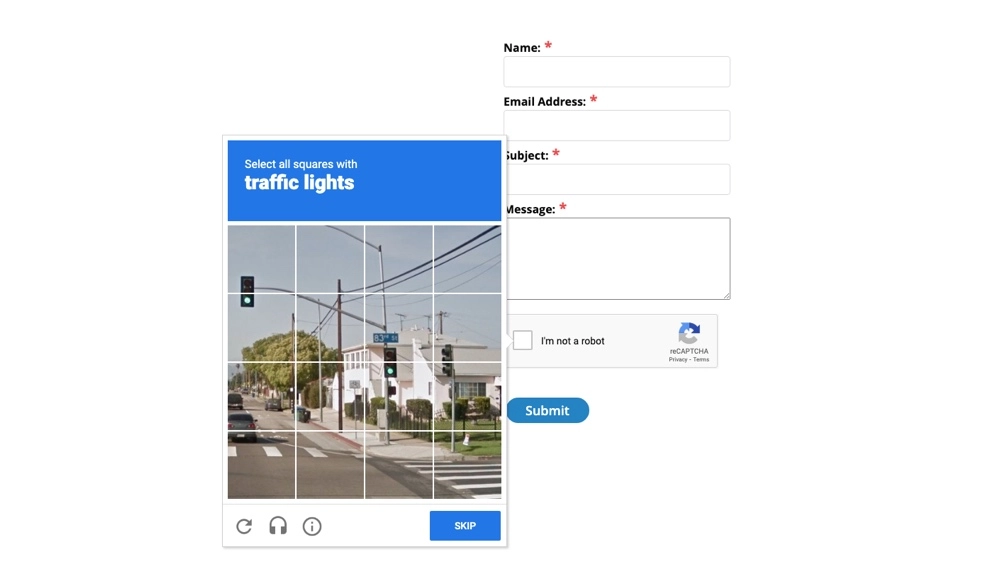
Cu acest tip comun de CAPTCHA, utilizatorii trebuie să înțeleagă textul sau imaginile distorsionate pentru a se conecta sau pentru a completa un formular.
ReCAPTCHA, serviciul Google care utilizează OCR asistat de om, este unul dintre cele mai cunoscute teste CAPTCHA. OCR (Optical Character Recognition) ajută utilizatorii care nu pot recunoaște textul scanat din cauza deficiențelor vizuale. Software-ul OCR include un echivalent audio pentru a-i ajuta pe cei surzi sau care nu aud corect să finalizeze testul.
Google reCAPTCHA este o soluție CAPTCHA eficientă, care vă protejează site-ul web împotriva fraudei, roboților și abuzului și ajută la asigurarea conformității cu standardele PCI-DSS pentru a securiza și datele clienților.
Pluginul reCaptcha numit simplu este o opțiune bună pentru site-urile WordPress. Asigurați-vă că îl utilizați cu alte plugin-uri, cum ar fi plugin-uri pentru formulare de contact, pentru a beneficia la maximum de el.
Este o modalitate rapidă și simplă de a rezolva teste CAPTCHA. Pluginul folosește fișiere imagine de răspuns pentru a verifica răspunsurile atunci când un utilizator le introduce, iar dacă răspunsul este corect, formularul poate fi trimis.
Fără CAPTCHA și CAPTCHA invizibil
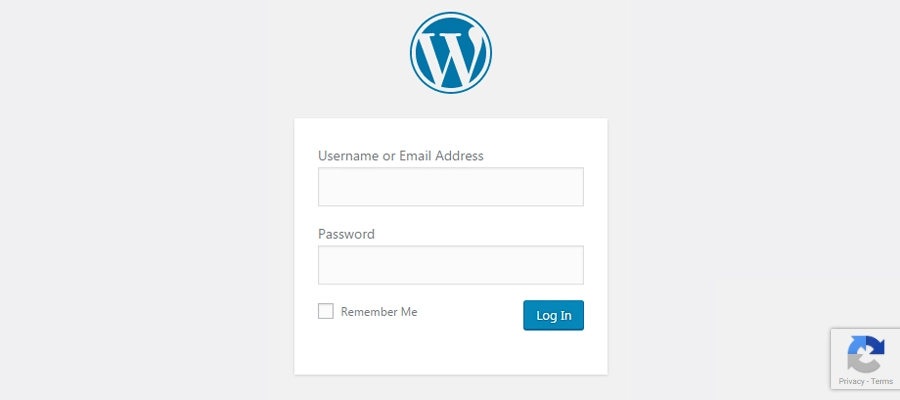
Cu noCAPTCHA sau Invisible CAPTCHA, utilizatorul nu are nimic de făcut. În schimb, se bazează pe un utilizator care este activ pe site-ul dvs., astfel încât atunci când face clic pe linkuri sau pe butoanele existente, valabilitatea lor ca om este confirmată.
Pluginul WordPress CAPTCHA 4WP adaugă noCAPTCHA și reCAPTCHA invizibil pentru a afișa CAPTCHA în formularul de comentarii, pagina de autentificare, pagina de resetare a parolei, pagina de înregistrare etc.
Mai multe CAPTCHA pot fi afișate pe aceeași pagină (deși, de obicei, este puțin cam mult). Și o autentificare contingentă poate fi creată și afișată după mai multe încercări eșuate. De asemenea, puteți alege dacă să afișați sau nu un CAPTCHA vizitatorilor conectați.
Întrebări de logică
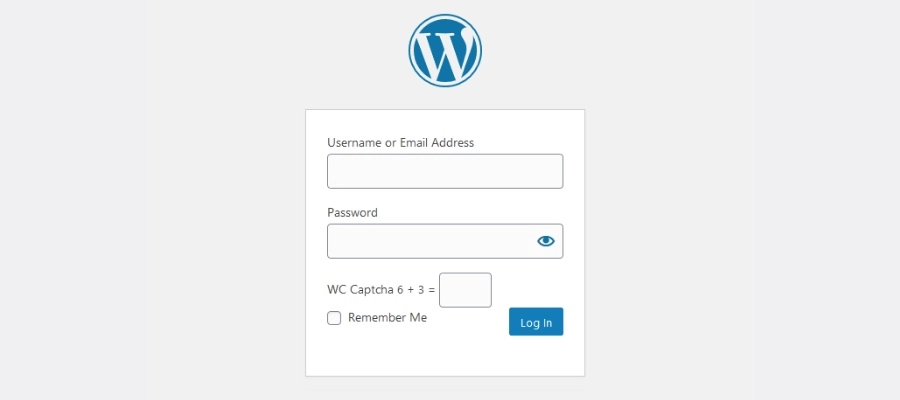
Într-un test cu întrebări logice, utilizatorului i se oferă o singură întrebare sau o serie de întrebări la care să răspundă. Întrebările sunt de obicei foarte simple (cum ar fi matematica de bază sau recunoașterea unui model simplu), așa că chiar și copiii de șapte ani nu ar trebui să aibă probleme în a le răspunde.
WC Captcha este un plugin WordPress excelent pentru întrebări de logică. Este necesar ca vizitatorii să completeze întrebări simple de matematică pentru a vă accesa site-ul. Funcțiile suplimentare includ ascunderea testului CAPTCHA pentru vizitatorii autentificați, alegerea operației matematice de aplicat, afișarea CAPTCHA sub formă de cifre sau cuvinte, selectarea titlului casetei și introducerea orei.
Recunoașterea imaginilor
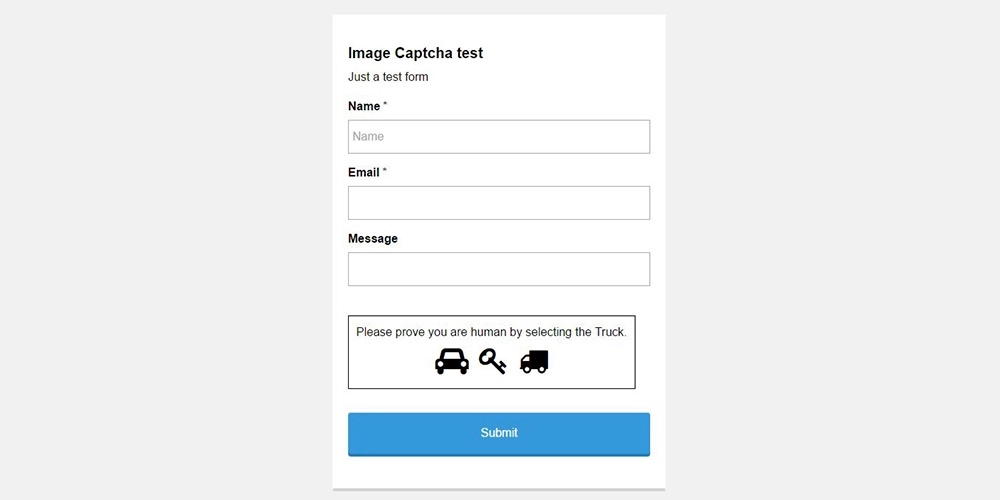
CAPTCHA-urile bazate pe text au fost eliminate treptat și înlocuite cu altele bazate pe imagini. În loc să se bazeze pe text distorsionat, o imagine este folosită pentru a ilustra ideea.

Recunoașterea imaginii necesită utilizatorilor să identifice un anumit obiect dintr-o imagine. Ca regulă generală, CAPTCHA-urile bazate pe imagini le cer utilizatorilor să aleagă imagini care se potrivesc unui subiect sau să recunoască imaginile care nu se potrivesc. Aceste CAPTCHA folosesc componente grafice, cum ar fi fotografii cu animale, forme sau scene.
Sunt disponibile diferite opțiuni, inclusiv o singură imagine împărțită în porțiuni printr-o grilă, două fotografii independente prezentate una lângă cealaltă sau solicitarea unui utilizator să aleagă graficul corect. KC Computing are câteva opțiuni bune specifice formelor pe WordPress.org, cum ar fi acest Image Captcha pentru formularele Gravity.
Interacțiunea cu utilizatorul CAPTCHA
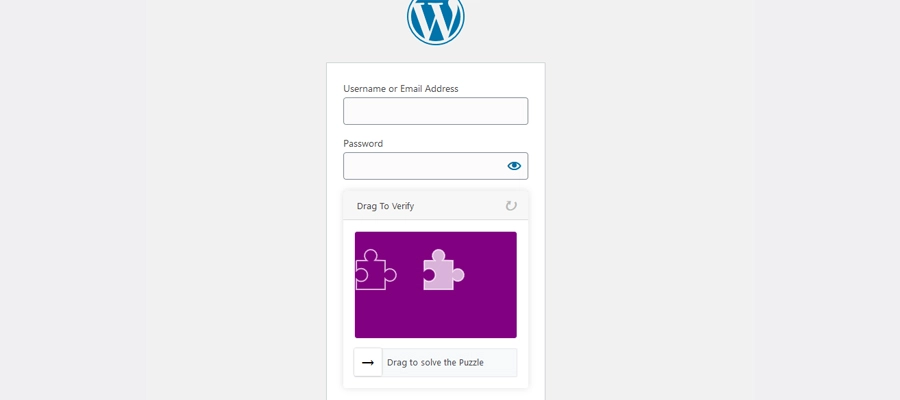
O acțiune simplă, cum ar fi glisarea unui glisor pe ecran, este utilizată în testele de interacțiune cu utilizatorul. În ciuda simplității sale, computerele întâmpină dificultăți să treacă acest tip de test, așa că este aproape o modalitate fără greșeală de a vă proteja site-ul.
Un exemplu de interacțiune CAPTCHA cu utilizatorul este pluginul WP Forms Puzzle Captcha. O piesă de puzzle alunecă într-un slot în loc de un cod de trei cifre în acest plugin, care funcționează în același mod ca pluginul Captcha de conectare simplă. Este o soluție bună pentru a împiedica roboții să obțină acces la site-ul dvs., deoarece încă nu au descoperit cum să rezolve aceste puzzle-uri.
Unde în WordPress ar trebui să fie activat pluginul CAPTCHA?
Un CAPTCHA WordPress este o modalitate excelentă de a proteja orice formular de pe site-ul dvs. în care utilizatorii sunt obligați să furnizeze informații personale pentru a preveni spam-ul și hackingul. Următoarele elemente ale site-ului dvs. ar putea beneficia de o funcție CAPTCHA:
- Trimiteri de conținut
- Formulare de contact
- Pagini de conectare
- Formulare de înscriere prin e-mail
- Pagini de recuperare a parolei
- Formulare de înregistrare a utilizatorilor
- Sondajele
- Forumuri
Și mai mult, de exemplu dacă ai un magazin, abonamente etc. Oriunde ai un formular.
Pași pentru adăugarea protecției CAPTCHA la WordPress
Acum că știți ce este CAPTCHA, iată o scurtă privire asupra modului în care puteți adăuga cu ușurință acest strat suplimentar de protecție site-ului dvs. WordPress.
Pasul 1: Instalați un plugin CAPTCHA WordPress
Mai întâi, descărcați pluginul WordPress ales pentru site-ul dvs. web. Am împărtășit o mână de opțiuni bune mai sus, dar majoritatea pluginurilor CAPTCHA gratuite din directorul WordPress vor face treaba. Nu trebuie să plătiți suplimentar pentru a vă securiza site-ul!
Înainte de a instala un plugin gratuit, trebuie luate în considerare anumite lucruri:
- Mai întâi, decideți ce versiune sau tip CAPTCHA aveți nevoie, deoarece există diferite opțiuni. Alegeți-l pe cel care se potrivește cel mai bine site-ului dvs.
- Pluginul ar trebui să funcționeze pe numeroase pagini ale site-ului dvs. web, nu doar pe pagina de conectare.
- Asigurați-vă că pluginul funcționează oriunde ați instalat un formular pe site-ul dvs. web, astfel încât roboții să poată fi filtrați. Deci, dacă utilizați un formular sau un plugin de comerț electronic, asigurați-vă că CAPTCHA pe care îl alegeți este compatibil.
Pasul 2: Adăugați Google reCAPTCHA pe site-ul dvs. web
Dacă pluginul dvs. WordPress CAPTCHA sau pluginul de securitate generală utilizează Google reCAPTCHA, trebuie mai întâi să vă creați un cont și să completați acest formular Google ReCAPTCHA pentru site-ul dvs.
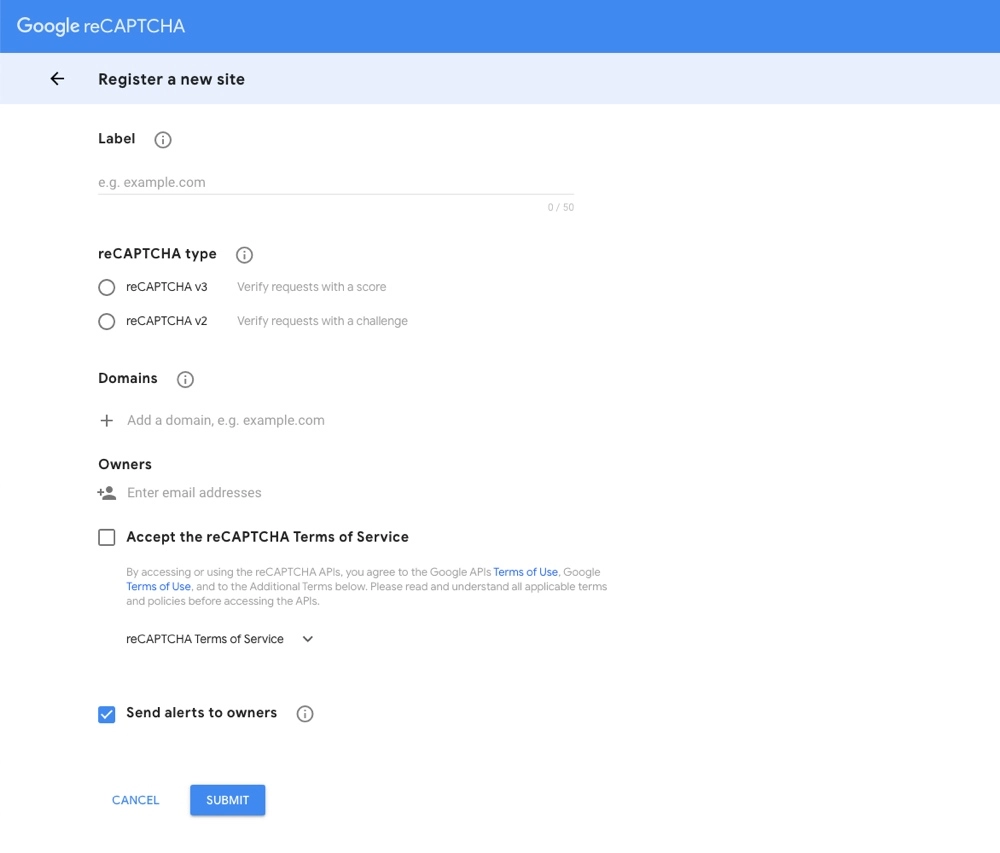
La momentul scrierii, există două versiuni dintre care puteți alege – reCAPTCHA v3 și v2. În funcție de preferințele dvs., puteți verifica cu un scor sau o provocare. În orice caz, experiența utilizatorului nu ar trebui să fie afectată.
După completarea formularului Google reCAPTCHA, faceți clic pe Trimiteți. Pagina următoare arată cheia site-ului și cheia secretă. Cheile trebuie introduse în setările CAPTCHA ale WordPress.
Următorul pas poate varia puțin în funcție de plugin, dar va trebui să localizați câmpurile cheie reCAPTCHA în setările pluginului sau în pagina de administrare. Apoi doar copiați cele două chei și lipiți-le în zonele corespunzătoare pentru CAPTCHA sau pluginul de securitate. În cele din urmă, asigurați-vă că salvați. Acum ar trebui să fiți gata să începeți să utilizați Google reCAPTCHA!
Pasul 3: Protejarea secțiunilor site-ului dvs. cu CAPTCHA
Când instalați un plugin CAPTCHA WordPress, veți avea de obicei opțiunea de a vă activa protecția CAPTCHA pe toate formularele sau anumite pagini/secțiuni.
După cum am menționat anterior, CAPTCHA poate fi folosit în aproape orice formular de conectare, inclusiv:
- Formulare de înregistrare
- Pagini de administrare
- Formulare de comentarii
- Resetați formularele de parolă
Și aceasta include și formularele aferente pentru WooCommerce, EDD și BuddyPress.
În funcție de pluginul pe care îl alegeți, CAPTCHA poate fi activat automat în toate formularele dvs., poate exista un cod scurt pe care trebuie să îl adăugați la formulare în generatorul de formulare sau ar putea exista un administrator sau un panou de setări pentru a activa CAPTCHA pentru diferite secțiuni a site-ului dvs.
De exemplu, pentru pluginul Advanced Google reCAPTCHA, există un panou de setări sub eCaptcha > Setări > General > Activați reCaptcha unde puteți activa CAPTCHA pentru formularele dvs. implicite (autentificare, înregistrare, resetare parolă, comentarii) și formularele de plugin terță parte (WooCommerce). , BuddyPress etc.)
Dar dacă ați selectat un supliment CAPTCHA pentru un anumit plugin, cum ar fi Really Simple CAPTCHA pentru Formularul de contact 7, există în schimb un cod scurt similar cu [captchac captcha-1] [captchac captcha-1] care poate fi adăugat atunci când construirea unei forme. Există, de asemenea, opțiuni suplimentare de stil, iar setările pot fi codificate.
Unul dintre procesele cheie de pe site-urile WordPress moderne este restricționarea accesului la boți și scripturi automate. Implementarea Google reCAPTCHA folosind diverse plugin-uri WordPress este una dintre cele mai bune soluții pentru a preveni apariția unor astfel de comportamente pe site-ul dvs.
